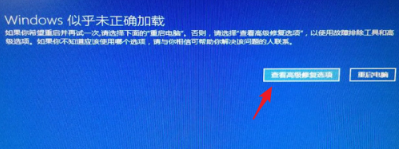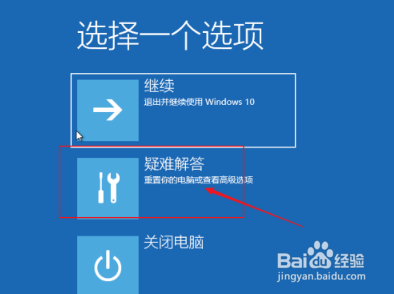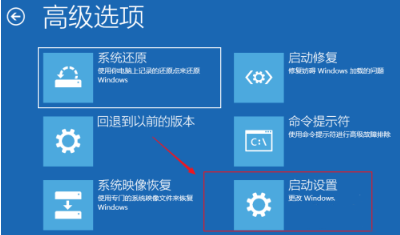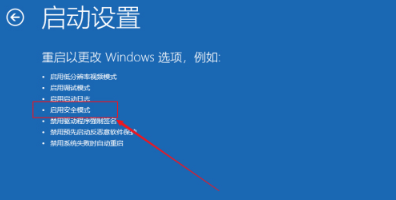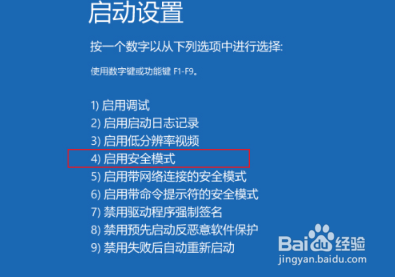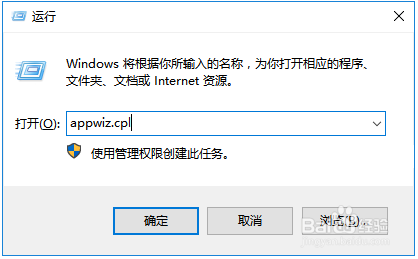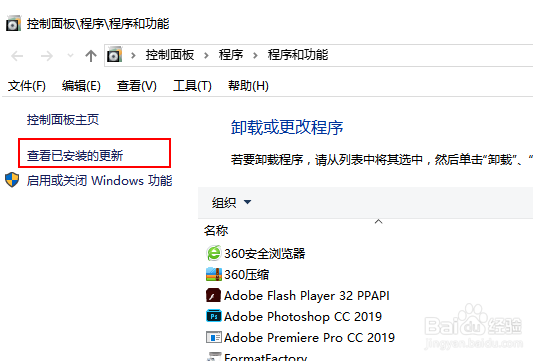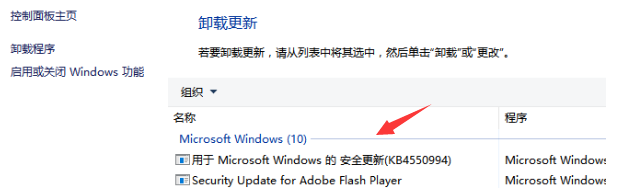电脑无法关机一直转圈圈怎么办
1、关机或者登录系统一直转圈圈,这个时候强制关机,如此反复三次,知道屏幕显示进入自动修复模式。
2、单击【查看高级修复选项】。
3、接着单击【疑难解答】。
4、选择【高级选项】进入。
5、单击【启动设置】。
6、之后单击右下角的【重启】按钮。
7、然后电脑重启后出现启动设置界面,我们单击F4键即可进入安全模式。
8、进入安全模式后,按win+r打开运行输入appwiz.cpl 回车确定。
9、单击【查看已安装的更新】。
10、可以看到最近安装的更新,建议先卸载掉。如果是最近安装了驱动程序,劐聂赞陶根据实际情况卸载对应的程序。最后重启电脑就可以解决一直关机转圈圈的问题。
声明:本网站引用、摘录或转载内容仅供网站访问者交流或参考,不代表本站立场,如存在版权或非法内容,请联系站长删除,联系邮箱:site.kefu@qq.com。
阅读量:77
阅读量:49
阅读量:67
阅读量:85
阅读量:72